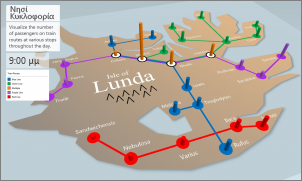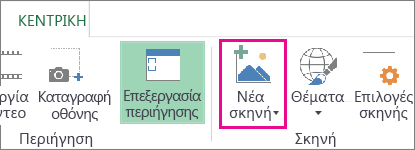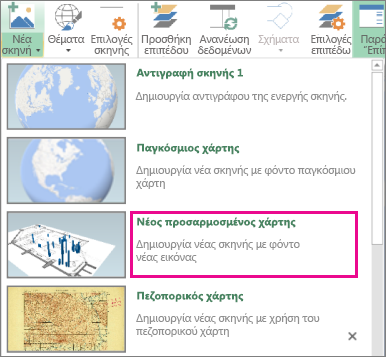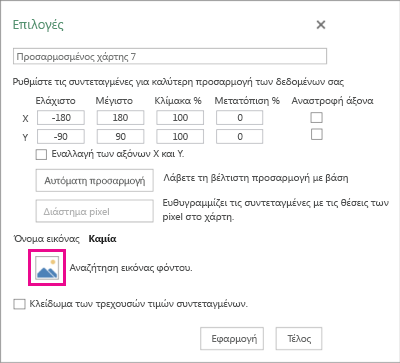Μπορείτε να χρησιμοποιήσετε το Power Map για να εξερευνήσετε δεδομένα με οποιονδήποτε τύπο χάρτη, με τη δημιουργία ή την εισαγωγή ενός προσαρμοσμένου χάρτη. Για παράδειγμα, μπορεί να θέλετε να δημιουργήσετε έναν προσαρμοσμένο χάρτη για να εμφανίσετε την κίνηση σε δρομολόγια μεταφορών, όπως αυτά που υπάρχουν σε αυτό το φανταστικό νησί.
Για να το κάνετε αυτό, πρέπει να έχετε:
-
Μια εικόνα σε μορφή αρχείου .jpg, .bmp ή .png. Για παράδειγμα, μια εικόνα κάτοψης ή ένα χάρτη δρομολογίων δημόσιων μέσων μεταφοράς.
-
Δεδομένα που σχετίζονται με την εικόνα τα οποία μπορεί να σχεδιάσει το Power Map στον προσαρμοσμένο χάρτη, με χρήση ενός συστήματος συντεταγμένων XY.
Συμβουλή: Εάν δεν έχετε ακόμη δεδομένα X και Y, δοκιμάστε να χρησιμοποιήσετε τη Ζωγραφική της Microsoft για να καταγράψετε τη θέση των pixel των στοιχείων στην εικόνα και να τα εισαγάγετε σε στήλες X και Y στήλες στο φύλλο εργασίας σας.
Δείτε πώς μπορείτε να χρησιμοποιήσετε αυτά τα στοιχεία για να δημιουργήσετε τον προσαρμοσμένο χάρτη:
-
Στο Excel, ανοίξτε το βιβλίο εργασίας που περιέχει τα δεδομένα συντεταγμένων X και Y για την εικόνα σας.
-
Κάντε κλικ στα στοιχεία Εισαγωγή > Χάρτης.
-
Κάντε κλικ στην επιλογή Νέα περιήγηση.
-
Στο Power Map, κάντε κλικ στις επιλογές Κεντρική > Νέα σκηνή.
-
Επιλέξτε Νέος προσαρμοσμένος χάρτης.
-
Στο παράθυρο διαλόγου Επιλογές προσαρμοσμένου χάρτη, κάντε κλικ στην επιλογή Αναζήτηση για την εικόνα φόντου
-
Προσαρμόστε τις συντεταγμένες X και Y ανάλογα με τις ανάγκες.
Μπορείτε επίσης να επιλέξετε:
-
Αναστροφή των αξόνων, επιλέγοντας το πλαίσιο Αντιμετάθεση των αξόνων X και Y.
-
Κάντε κλικ στην επιλογή Αυτόματη Προσαρμογή για να πετύχετε τη βέλτιστη προσαρμογή.
-
Επιλέξτε το πλαίσιο Κλείδωμα τρεχουσών τιμών συντεταγμένων, εάν δεν θέλετε να αλλάξουν οι τιμές.
-
-
Κάντε κλικ στο κουμπί Εφαρμογή για να αποδεχθείτε τις επιλογές που κάνατε και κάντε κλικ στο κουμπί Επόμενο στο παράθυρο επιπέδου.
Είστε πλέον έτοιμοι να χρησιμοποιήσετε το Power Map όπως θα κάνατε με οποιαδήποτε άλλα γεωγραφικά δεδομένα.